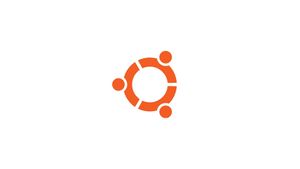Введение
UFW (Uncomplicated firewall) — это интерфейс для управления правилами брандмауэра в Arch Linux, Debian или Ubuntu. UFW используется через командную строку (хотя и имеет доступный графический интерфейс) и направлен на упрощение настройки брандмауэра.
UFW — это приложение по умолчанию в Ubuntu для настройки брандмауэра.
Если вы хотите настроить брандмауэр UFW на удаленном сервере, продолжайте чтение, в противном случае пропустите первый абзац «Подключение к серверу» и читайте следующий.
Подключение к серверу
Чтобы получить доступ к серверу, вам нужно знать IP-адрес. Вам также потребуется ваше имя пользователя и пароль для аутентификации. Чтобы подключиться к серверу как root, введите следующую команду:
ssh root@IP_DEL_SERVERДалее вам нужно будет ввести пароль пользователя root.
Если вы не используете пользователя root, вы можете войти под другим именем пользователя с помощью той же команды, а затем изменить root на свое имя пользователя:
ssh nome_utente@IP_DEL_SERVERЗатем вам будет предложено ввести пароль пользователя.
Стандартный порт для подключения по ssh — 22, если ваш сервер использует другой порт, вам нужно будет указать его с помощью параметра -p, затем введите следующую команду:
ssh nome_utente@IP_DEL_SERVER -p PORTAУстановите брандмауэр UFW
UFW установлен по умолчанию в Ubuntu, если по какой-то причине он был удален, вы можете переустановить его с помощью следующей команды из терминала:
sudo apt update
sudo apt install ufw
Если на вашем сервере Ubuntu включен IPV6, проверьте, настроен ли UFW для его поддержки.
sudo nano /etc/default/ufw
Проверьте, установлено ли для IPV6 значение «да», затем найдите следующую запись:
IPV6=yes
Сохраните и закройте файл.
Чтобы восстановить значения по умолчанию для UFW, введите следующие команды:
sudo ufw default deny incoming
sudo ufw default allow outgoing
Вероятно, вы используете SSH для настройки сервера Ubuntu. Перед включением брандмауэра обязательно разрешите подключение по SSH, иначе брандмауэр будет блокировать любые попытки подключения. Из терминала:
sudo ufw allow ssh
Или мы можем использовать ту же команду, но с указанием порта, используемого SSH:
sudo ufw allow 22
Если вы используете порт, отличный от стандартного, например 2222:
sudo ufw allow 2222
На этом этапе мы можем включить брандмауэр:
sudo ufw enable
Вы получите предупреждение о том, что вы можете потерять SSH-соединение. Предварительно включив необходимые порты у вас не возникнет проблем.
Чтобы проверить состояние вашего брандмауэра:
sudo ufw status
веб сервер
Чтобы разрешить подключение к вашему веб-серверу: Порт 80 для HTTP:
sudo ufw allow 80
Или используйте следующую команду:
sudo ufw allow http
Порт 443 для HTTPS:
sudo ufw allow 443
Или используйте следующую команду:
sudo ufw allow https
Стандартный порт 21 для FTP:
sudo ufw allow 21/tcp
Или используйте следующую команду:
sudo ufw allow ftp
айпи адрес
Если вы хотите разрешить подключение с определенного IP-адреса, например 12.23.34.54, введите следующую команду:
sudo ufw allow from 12.23.34.54
Вы можете указать конкретный порт, связанный с затронутым IP-адресом, например:
sudo ufw allow from 12.23.34.54 to any port 22
Диапазон портов
Некоторые программы могут использовать разные порты. Чтобы включить диапазон портов, например, от 5000 до 5010, введите следующие команды:
sudo ufw allow 5000:5010/tcp
sudo ufw allow 5000:5010/udp
Заблокировать соединение
Вы можете создать «запретить правила», чтобы заблокировать соединение, например:
sudo ufw deny http
sudo ufw deny from 12.23.34.54
Удалить правила
Если вы хотите удалить правило, вы должны прочитать номер, связанный с ним. Чтобы просмотреть существующие правила и найти нужный номер, введите следующую команду:
sudo ufw status numbered
[ 1] 22 ALLOW IN 12.23.34.54
[ 2] 80 ALLOW IN Anywhere
Итак, если вы хотите удалить правило номер «2», относящееся к HTTP-порту 80, введите следующую команду:
sudo ufw delete 2
Отключить или сбросить UFW
Чтобы отключить UFW:
sudo ufw disable
Чтобы восстановить настройки брандмауэра по умолчанию:
sudo ufw reset